סקרנו את Microsoft Office PowerPointהתכונות הבולטות של 2010 כאן. החדשות הגדולות הן ש- PowerPoint 2010 לא רק מאפשר לך להטביע סרטונים במצגות שלך, אלא גם מספק כלים לעריכת וידאו.
קודם כל, למד כיצד להטמיע סרטונים בהםמצגת PowerPoint. לאחר שהטמעתם את הווידיאו בשקופית, התחילו להשתמש בתכונות עריכת הווידאו המובנות של PowerPoint 2010 כדי לשפר את הסרטונים המוטבעים שלכם ולגרום להם להיראות טוב יותר.
שימו לב שבמדריך (קישור שמופיע למעלה)כתבנו רק על הטמעת סרטונים מקוונים, אך ניתן גם להטמיע וידאו מקובץ. זה ידחס אוטומטית את אופטימיזציה של המדיה המשובצת לטובת השמעה משופרת במצגת. זה תומך בפורמטים הבאים (כולל שמע):
- AVI
- WMV
- MOV
- H.264
- MP3
- WMA

כעת נראה את הפעולות הכלולות ב-הכרטיסייה פורמט PowerPoint 2010. אתה יכול בקלות לחתוך קטע לא רצוי בסרטון, להחיל סגנונות שונים כמו קצוות דוהים, סיבוב תלת ממדי, השתקפויות חיות וכו 'על הסרטונים שלך, וגם יכול לצבוע את הסרטון אם אתה חושב שהוא לא תואם את הרקע של השקופית שלך.
בתמונות המסך שלמטה תוכלו לראות כמה קל לקצץ סרטון.
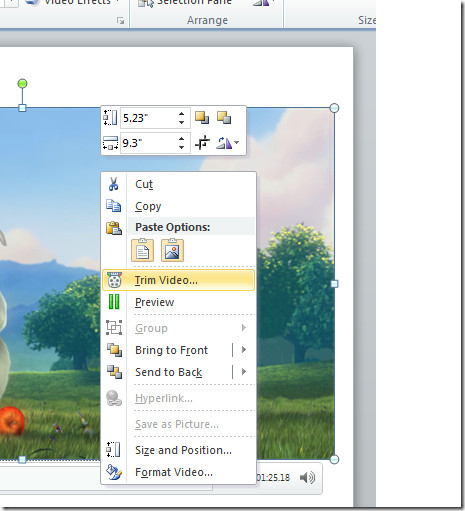
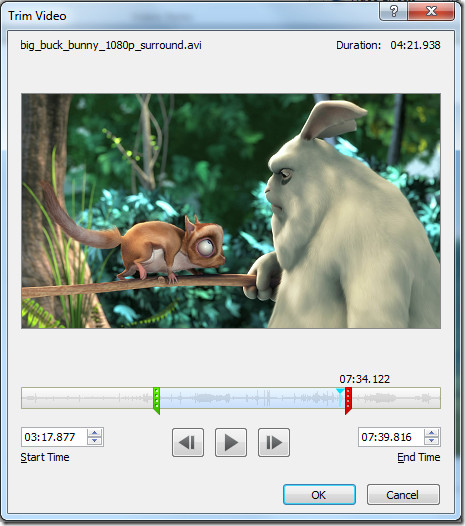
ישנו פרק נפרד ליישום צורות וידיאו, גבול וידאו ואפקטים של וידיאו.
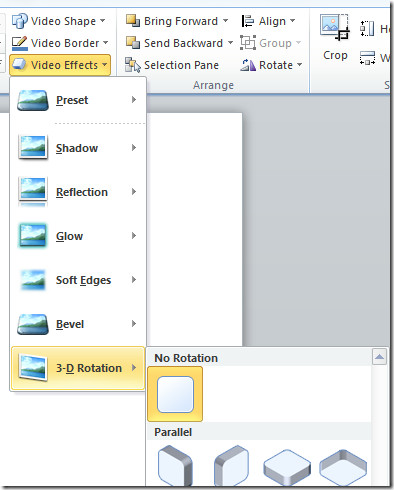
תחת תיקונים אתה יכול להתאים את הבהירות והניגודיות של הסרטון על ידי בחירת הערך הרצוי.
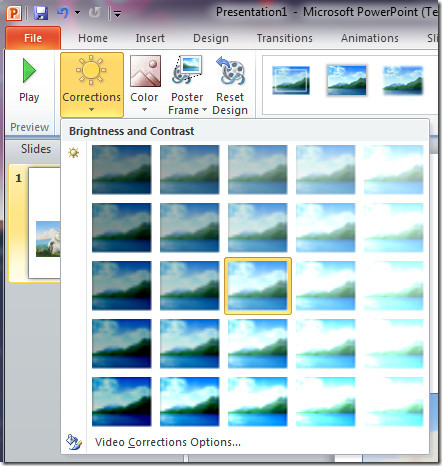
לחץ על אפשרויות תיקון וידאו ונפתח חלון חדש המכיל טונות של אפשרויות שניתן לבצע בסרטון.
ה צבע גבול ו סגנון גבול אפשרויות שנמצאות בסרגל הצד השמאלי, מאפשרות לך לערוך את צבע הגבול וסגנון הגבול של הווידיאו, ניתן להוסיף אפקטים של צל והשתקפות מה- צל ו הרהור אפשרויות. באפשרותך לבצע פעולות תלת ממדיות בסרטון באמצעות פורמט תלת ממדי ו סיבוב תלת-ממדי אפשרות. ה חיתוך אפשרות מאפשרת לך לחתוך חלקים מהסרטון. פשוט ציין את מיקום הווידיאו ואת פרמטרי היבול האחרים כמו רוחב, גובה, שמאל וימין וכו 'וסיימת.

ה גודל ו עמדה האפשרויות מאפשרות להתאים את הגודל והמיקום המדויקים של הסרטון. אתה יכול להוסיף את כותרת הסרטון ואת התיאור שלו מתוך טקסט טקסט אפשרות.
כל האפשרויות שנדונו לעיל הן תחת הסעיף פורמט בכרטיסייה, תוכלו למצוא אפשרויות עריכה אחרות תחת הכותרת השמעה כרטיסייה. האפשרויות לקצץ וידיאו, דהייה פנימה / יציאה והפעלה מיועדות למשעי עבור המשתמשים (ראה צילום מסך למטה).
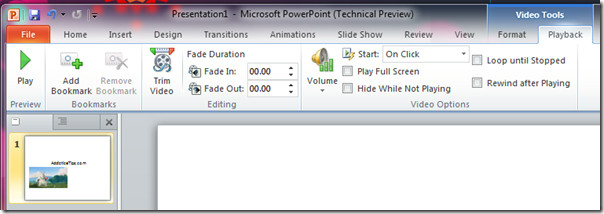
Microsoft PowerPoint 2010 גורם למצגות שלך להיראות יותר מקצועיות.













הערות